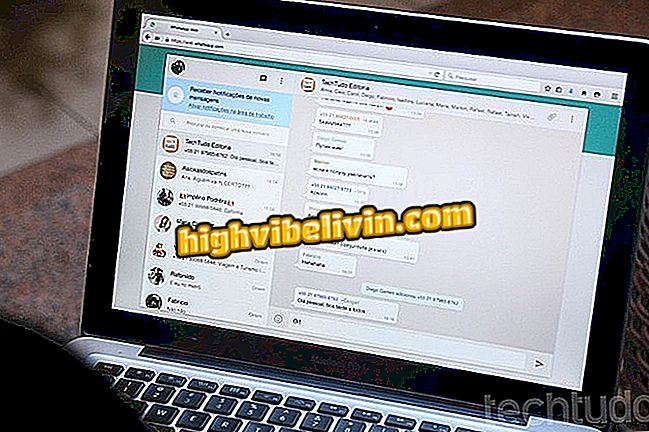Comment faire un message de Nouvel An dans le Canva
Pour créer un message du Nouvel An et souhaiter «Bonne 2019» à leurs amis, les utilisateurs peuvent utiliser les modèles prêts pour Canva. Le site propose du matériel de réveillon du Nouvel An pour l'édition et la sauvegarde sur votre ordinateur. Avec la fonctionnalité gratuite, les utilisateurs peuvent choisir l’un des modèles et personnaliser les phrases de fin d’année pour leurs amis. Vous pouvez également modifier les polices, la mise en forme du texte et les couleurs d'arrière-plan par défaut suggérées dans le modèle d'origine et inclure des photos.
Le Canva est idéal pour les personnes qui souhaitent créer un message de fin d'année à partager sur les réseaux sociaux ou WhatsApp. Nous avons récemment montré comment créer un message de Noël pour les amis de Facebook utilisant le même site. Pour l'utiliser, vous devez avoir un compte Facebook ou Google. Dans le prochain conseil, voici comment créer une carte de Nouvel An dans Canva et comment partager le message sur Facebook.
Comment créer des cartes de visite gratuites avec Canva

Canva vous permet de créer un message de nouvelle année à partager avec vos amis sur les réseaux sociaux et les messagers
Vous voulez acheter un téléphone cellulaire, une télévision et d'autres produits à prix bon marché? Savoir le comparer
Comment créer une carte de Nouvel An dans le Canva
Étape 1. Accédez au Canva via l'ordinateur et appuyez sur l'option "Usage personnel".

Action pour définir votre type d'utilisateur dans le service en ligne Canva
Étape 2. Utilisez un compte Facebook, un compte Google ou une adresse e-mail pour créer un enregistrement rapide dans le service. Pour cet exemple, nous allons utiliser l'option "S'inscrire avec Facebook";

Action pour accéder au service en ligne Canva en utilisant un compte Facebook
Étape 3. Entrez le terme "Bonne année" dans la barre de recherche et appuyez sur "Entrée" de votre clavier. Le site propose également un lien menant également à l’outil de choix du modèle. Pour ce faire, cliquez simplement sur le message "Souhaitez à vos proches une bonne année avec une carte";

Action de recherche de modèles d'engins de nouvel an dans le service en ligne Canva
Étape 4. Sélectionnez l'un des modèles de sorte qu'il soit ouvert dans la fenêtre d'édition du Canva;

Action pour choisir un modèle de carte de nouvel an dans le service en ligne Canva
Étape 5. Sélectionnez les expressions du modèle, puis tapez votre message personnalisé. Répétez cette procédure dans toutes les zones de texte du modèle.

Action pour commencer à éditer des phrases dans un modèle artistique pour la nouvelle année dans le service en ligne Canva
Étape 6. Cliquez sur une couleur unie pour ouvrir l'outil d'édition pour les nuances.

Action pour sélectionner une zone avec des couleurs unies dans un modèle artistique du Nouvel An dans le service en ligne Canva
Étape 7. Vérifiez la couleur actuelle du modèle et sélectionnez une autre teinte dans les options de couleur.

Action pour éditer des couleurs solides dans le fond d'un art de nouvelle année dans le service en ligne Canva
Étape 8. Sélectionnez l’un des modèles de texte pour afficher les options de modification en haut de l’écran. Vous pouvez modifier la taille de la police, les couleurs, le formatage, l’espacement et la position. Le même menu vous permet de regrouper plusieurs zones de texte, de copier des phrases, de rendre des caractères transparents, d’insérer des liens et de supprimer des textes;

Action pour modifier le texte dans un modèle pour l'art du service en ligne de la nouvelle année Canva
Étape 9. Lorsque vous êtes satisfait de vos modifications, appuyez sur la flèche en haut à droite de l’écran. Définissez ensuite le type de fichier dans lequel vous souhaitez enregistrer l’illustration et sélectionnez le bouton "Télécharger".

Action pour télécharger un dessin de nouvel an créé avec le service en ligne Canva
Comment partager le message du nouvel an sur Facebook
Étape 1. Ouvrez Facebook et cochez la case "Photo / Vidéo" dans l'outil de mise à jour du statut.

Action pour ouvrir l'explorateur de fichiers de l'ordinateur pour récupérer une image à publier sur Facebook
Étape 2. Dans l’explorateur de fichiers de l’ordinateur, ouvrez le dossier où enregistrer l’art, sélectionnez le fichier et appuyez sur "Ouvrir";

Action pour attacher dans un post Facebook un nouvel an art créé dans le service en ligne Canva
Étape 3. Définissez le texte et la confidentialité de votre message et cochez le bouton "Partager" pour qu'il soit publié sur votre timeline.

Partager sur Facebook un art de nouvel an créé dans le service en ligne Canva
Utilisez l'indicateur pour créer des messages pouvant être partagés avec des amis de Facebook, WhatsApp, Instagram et d'autres réseaux sociaux.
Quel éditeur d'images utilisez-vous habituellement? Vous ne pouvez pas répondre à ce sujet